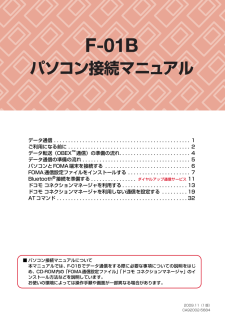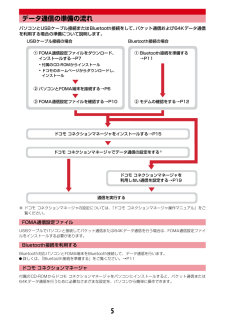Q&A
取扱説明書・マニュアル (文書検索対応分のみ)
"CD"12 件の検索結果
"CD"170 - 180 件目を表示
全般
質問者が納得http://www.fmworld.net/product/phone/mtp/これでも、ダメだったんですか?数日前、同じような質問をされている方がこれでなおったようですが。かなり厄介ですね。。。以下を参考にしてください。http://heaya.blog52.fc2.com/blog-entry-65.html対処11でなんとかなるかどうか。。。
5778日前view27
全般
質問者が納得F-01BはSD-オーディオに対応していないので、SD-Jukeboxから入れるのではなく、WindowsMediaPlayerから入れて下さい。http://www.nttdocomo.co.jp/product/search/compare/compare.html?JSstatus=JSon&from=FROM_ENTRY&bearer_0=foma&series_0=prime&models_0=F01B&bearer_1=foma&series_1=...
5723日前view16
全般
質問者が納得着うたにするには直接、microSDに入れても、認識もされませんし、
本体への移動も不可です・・・。
Web経由もしくはメールでどうぞ・・・。
5632日前view0
全般
質問者が納得質問を読む前に説明書を見ましたか?これ以外のやり方は一切ありませんし読めば誰でもできます。USBケーブルはマストアイテムです。(1470円)http://www.nttdocomo.co.jp/service/entertainment/music_player/usage/f_series/index5.htmljgamdtuさん
5682日前view19
全般
質問者が納得WMVじゃなくWAVファイルね。③の設定が間違ってます。ドコモはデータレート128kbps以下、サンプリングレートは48.000kHz以下です。ryuuu0707さん
5692日前view48
全般
質問者が納得docomoの携帯でしたら、pcと携帯つなぐプラグを買い、音楽を転送するという方がいいですよhttp://www.nttdocomo.co.jp/product/option/about/usb_cable01/
5347日前view32
全般
質問者が納得「同期」という「もの」は存在しません。「同期」とは状態です。パソコンと携帯電話がお互いに認識し合い、共通のデータを共有できる状態が同期です。日本人とドイツ人がお互いの母国語で話し合っても意思の疎通は無理です。どちらかが、相手の母国語を話すことができる状態が「同期」なのです。同期できれば、パソコンから携帯電話にデータの転送が可能になります。はっきり言って、自分ので出来るようになってから、人に頼まれるべきです。相手の携帯電話を壊す前に返した方が良いでしょう。
5733日前view25
全般
質問者が納得親切・丁寧・簡単docomo 着うたhttp://cuteynyanko.blog117.fc2.com/blog-entry-1.html>できるだけ簡単な方法を、教えて下さい。 上記URL以外に詳しいサイトはないですね
5736日前view28
全般
質問者が納得正常に同期されていれば、携帯では、ミュージックプレイヤーから見えるはずです。SDカードの中身では、PRIVATEMMFILEDOCOMOWMフォルダの下にWMAがなければ何かがおかしいです。見えなければ、以下を参照して、手順をもう一度確認してください。http://www.nttdocomo.co.jp/service/entertainment/music_player/usage/f_series/index5.html#p02[補足]上述したフォルダは、USBモードで確認してください。それか、SDカー...
5813日前view15
F-01Bパソコン接続マニュアル2009.11(1版)CA92002-5684 データ通信 . . . . . . . . . . . . . . . . . . . . . . . . . . . . . . . . . . . . . . . . . . . . . . . . 1ご利用になる前に . . . . . . . . . . . . . . . . . . . . . . . . . . . . . . . . . . . . . . . . . . . 2データ転送(OBEXTM通信)の準備の流れ. . . . . . . . . . . . . . . . . . . . . . . . . 4データ通信の準備の流れ . . . . . . . . . . . . . . . . . . . . . . . . . . . . . . . . . . . . . . 5パソコンとFOMA端末を接続する . . . . . . . . . . . . . . . . . . . . . . . . . . . . . . 6FOMA通信設定ファイルをインストールする . . . . ...
ドコモ W-CDMA・GSM/GPRS 方式このたびは、「docomo PRIME series F-01B」をお買い上げいただきまして、まことにありがとうございます。F-01Bをご利用の前に、本書をご覧になり、正しくお取り扱いください。F-01Bの操作説明についてF-01Bの操作は、本書のほかに、 「使いかたガイド」(本FOMA端末に搭載)や「取扱説明書(詳細版) 」(PDFファイル)で説明しています。・この『F-01B取扱説明書』の本文中においては、 「F-01B」を「FOMA端末」と表記しています。・本書に掲載している画面およびイラストはイメージです。実際の製品とは異なる場合があります。・本書内の「認証操作」という表記は、4~8桁の端末暗証番号を入力する操作(⇒P39)または指紋認証(⇒P40)を行う操作を表して います。本体付属品について・本書の内容の一部、または全部を無断転載することは、禁止されています。・本書の内容やホームページのURLおよび記載内容は、将来予告なしに変更することがあります。「取扱説明書(本書)」画面の表示内容や基本的な機能の操作について説明※ は「使いかたガイド」の索引用語です。...
1データ通信FOMA端末とパソコンを接続して利用できる通信形態は、データ転送(OBEXTM通信)、パケット通信、64Kデータ通信に分類されます。Iパソコンと接続してパケット通信や64Kデータ通信を行ったり、電話帳などのデータを編集したりするには、付属のCD-ROMからソフトのインストールや各種設定を行う必要があります。I海外でパケット通信を行う場合は、IP接続で行ってください(PPP接続ではパケット通信できません) 。また、海外では64Kデータ通信は利用できません。IFOMA端末は、FAX通信やRemote Wakeupには対応しておりません。IドコモのPDAのsigmarionⅢと接続してデータ通信が行えます。ただし、ハイスピードエリア対応の高速通信には対応しておりません。データ転送(OBEXTM通信)画像や音楽、電話帳、メールなどのデータを、他のFOMA端末やパソコンなどとの間で送受信します。パケット通信インターネットに接続してデータ通信(パケット通信)を行います。送受信したデータ量に応じて課金されるため、メールの送受信など、比較的少ないデータ量を高速でやりとりする場合に適しています。ネットワークに接続し...
264Kデータ通信インターネットに接続して64Kデータ通信を行います。データ量に関係なく、ネットワークに接続している時間の長さに応じて課金されるため、マルチメディアコンテンツのダウンロードなど、比較的データ量の多い送受信を行う場合に適しています。 ドコモのインターネット接続サービスmopera Uなど、FOMA64Kデータ通信に対応したアクセスポイント、 またはISDN同期64Kのアクセスポイントを利用できます。長時間通信を行った場合には通信料が高額になりますのでご注意ください。ご利用になる前に動作環境データ通信を利用するためのパソコンの動作環境は、次のとおりです。パソコンのシステム構成により異なる場合があります。I動作環境の最新情報については、ドコモのホームページにてご確認ください。IOSをアップグレードした場合の動作は保証いたしかねます。I動作環境によってはご使用になれない場合があります。また、上記の動作環境以外でのご使用について、当社では責任を負いかねますのであらかじめご了承ください。Iメニューが動作する推奨環境はMicrosoft Internet Explorer7.0以降(Windows XPの場...
3ご利用時の留意事項インターネットサービスプロバイダの利用料パソコンでインターネットを利用する場合、ご利用になるインターネットサービスプロバイダ(以降プロバイダ)の利用料が必要です。この利用料は、FOMAサービスの利用料とは別に直接プロバイダにお支払いいただきます。詳細はご利用のプロバイダにお問い合わせください。Iドコモのインターネット接続サービスmopera Uがご利用いただけます。 mopera Uはお申し込みが必要な有料サービスです。接続先(プロバイダなど)パケット通信と64Kデータ通信では接続先が異なります。パケット通信を行うときはパケット通信対応の接続先、64Kデータ通信を行うときはFOMA64Kデータ通信またはISDN同期64K対応の接続先をご利用ください。IDoPaのアクセスポイントには接続できません。Imoperaのサービス内容および接続設定方法については、moperaのホームページをご覧ください。http://www.mopera.ne t/mopera/index.htmlユーザー認証接続先によっては、接続時にユーザー認証が必要な場合があります。その場合は、通信ソフトまたはダイヤルアップネ...
4CD-ROMを利用する付属のCD-ROMには、FOMA端末でデータ通信をご利用になる際のソフトウェアや、PDF版「区点コード一覧」などが収録されています。ドコモケータイdatalinkの紹介「ドコモケータイdatalink」は、お客様の携帯電話の電話帳やメールなどをパソコンにバックアップして、編集などを行うソフトです。ドコモのホームページにて提供しております。詳細およびダウンロードは下記サイトのページをご覧ください。また、付属のCD-ROMから下記サイトへのアクセスも可能です。http://datalink.nttdocomo.co.jp/I「ドコモケータイdatalink」をご利用になるには、あらかじめFOMA通信設定ファイルをインストールしておく必要があります。Iダウンロード方法、転送可能なデータ、動作環境、インストール方法、操作方法などの詳細については、上記ホームページをご覧ください。また、インストール後の操作方法については、ソフト内のヘルプをご覧ください。Iドコモケータイdatalinkをご利用になるには、別途USBケーブルが必要です。データ転送(OBEXTM通信 )の準備の流れFOMA 充電機能付...
5データ通信の準備の流れパソコンとUSBケーブル接続またはBluetooth接続をして、 パケット通信および64Kデータ通信を利用する場合の準備について説明します。※ ドコモ コネクションマネージャの設定については、 『ドコモ コネクションマネージャ操作マニュアル』をご覧ください。FOMA通信設定ファイルUSBケーブルでパソコンと接続してパケット通信または64Kデータ通信を行う場合は、FOMA通信設定ファイルをインストールする必要があります。Bluetooth接続を利用するBluetooth対応パソコンとFOMA端末をBluetooth接続して、データ通信を行います。I詳しくは、「Bluetooth接続を準備する」をご覧ください。→P11ドコモ コネクションマネージャ付属のCD-ROMからドコモ コネクションマネージャをパソコンにインストールすると、パケット通信または64Kデータ通信を行うために必要なさまざまな設定を、パソコンから簡単に操作できます。aFOMA通信設定ファイルをダウンロード、インストールする→P7・付属のCD-ROMからインストール・ドコモのホームページからダウンロードし、インストールbパソコ...
72パソコンからUSBケーブルを取り外すお知らせ・FOMA端末からUSBケーブルを抜き差しする際は、コネクタ部分に無理な力がかからないように注意してください。取り外すときは、必ずリリースボタンを押しながら水平に引き抜いてください。無理に引き抜こうとすると故障の原因となります。・データ通信中に USB ケーブルを取り外さないでください。データ通信が切断され、誤動作やデータ消失の原因となります。FOMA通信設定ファイルをインストールするFOMA端末とパソコンをUSBケーブルで接続してデータ通信を行う場合は、 FOMA通信設定ファイルが必要です。使用するパソコンにFOMA端末を初めて接続する前に、あらかじめインストールしておきます。インストール方法には、付属のCD-ROMのメニュー画面を利用する方法と、CD-ROM内のフォルダを指定して手動でインストールする方法があります。I操作する前に、必ず「インストール/アンインストール前の注意点」をご覧ください。→P6IBluetooth接続の場合は、FOMA通信設定ファイルのインストールは必要ありません。CD-ROMのメニューからインストールするI操作5でFOMA端末をパソ...
83「FOMA通信設定ファイル(USBドライバ) 」の「インストール」をクリックし、表示されるウィンドウから「F01Bst.exe」アイコンをダブルクリック4「インストール開始」をクリック5FOMA端末をパソコンに接続する旨のメッセージが表示されたら、FOMA端末をパソコンに接続・FOMA端末は電源が入った状態で接続してください。6インストール完了画面で「OK」をクリック「ドコモ コネクションマネージャ」のインストール→P15手動でインストールするWindows Vistaの場合1CD-ROMをパソコンにセット「F-01B CD-ROM」メニューが表示されます。手動でインストールする場合は本メニュー画面を閉じます。・CD-ROMメニューから操作を進める→P7「CD-ROMメニューからインストールする」操作22FOMA端末をパソコンに接続・電源が入った状態で接続してください。・「新しいハードウェアが見つかりました」画面が表示されます。「ドライバソフトウェアを検索してインストールします」をクリックします(お使いのパソコンによっては表示されない場合があります) 。3「ディスクはありません。他の方法を試します」をクリ...
97再度「新しいハードウェアの検出」画面が表示されるので、続けて操作3以降の操作を繰り返し、FOMA通信設定ファイルをすべてインストールする「デバイスを使用する準備ができました。」というポップアップメッセージがタスクバーに表示されると、FOMA通信設定ファイルのインストールが完了します。・インストールを繰り返す回数は、お使いのパソコンの環境により異なります。Windows XPの場合1CD-ROMをパソコンにセット「F-01B CD-ROM」メニューが表示されます。手動でインストールする場合は本メニュー画面を閉じます。・CD-ROMメニューから操作を進める→P7「CD-ROMメニューからインストールする」操作22FOMA端末をパソコンに接続・電源が入った状態で接続してください。・新しいハードウェアの検索ウィザードが起動します。このとき、Windows Updateに接続するかの確認画面が表示された場合は「いいえ、今回は接続しません」を選択して「次へ」をクリックします(お使いのパソコンによっては表示されない場合があります)。3「一覧または特定の場所からインストールする」を選択して、 「次へ」をクリック4「次の場...
- 1
- 2